![]() Dropboxは、各コンピュータ(WindowsやMac)やスマートフォン、タブレットでファイルや写真を共有できるオンラインストレージサービスです。無料アカウントを登録すると 2GBまで容量が使えます。僕は外で作業しなければいけないだけ、使いたいファイルをアップして、外で別のパソコンで編集しています。
Dropboxは、各コンピュータ(WindowsやMac)やスマートフォン、タブレットでファイルや写真を共有できるオンラインストレージサービスです。無料アカウントを登録すると 2GBまで容量が使えます。僕は外で作業しなければいけないだけ、使いたいファイルをアップして、外で別のパソコンで編集しています。
Chromeを起動して、Googleから「dropbox ダウンロード」などで検索し、「インストール-Dropbox-」をクリックする。
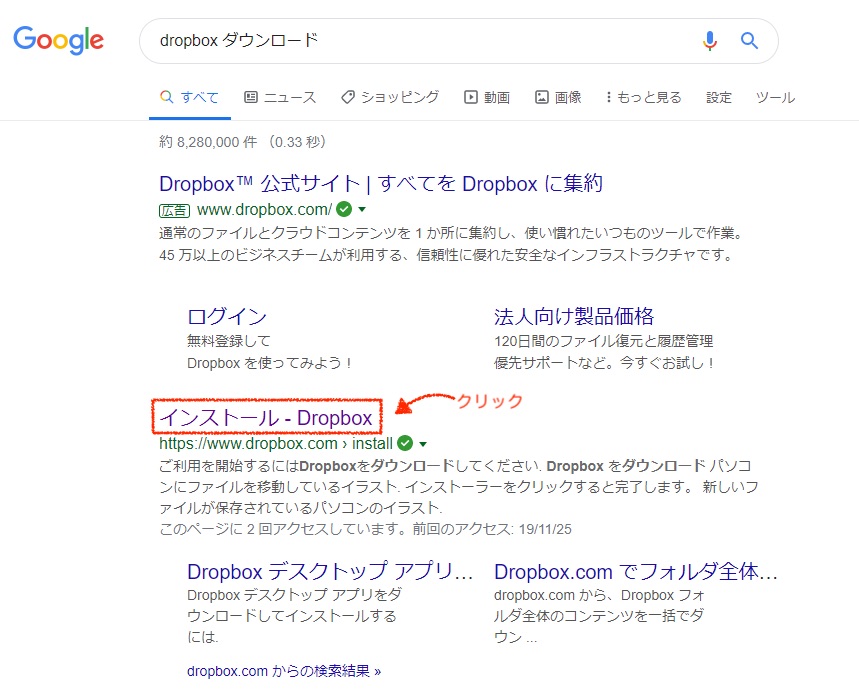
(※)画像をクリックするとより大きい画像が出ます。
ダウンロードページで「Droboxをダウンロード」ボタンをクリックする。
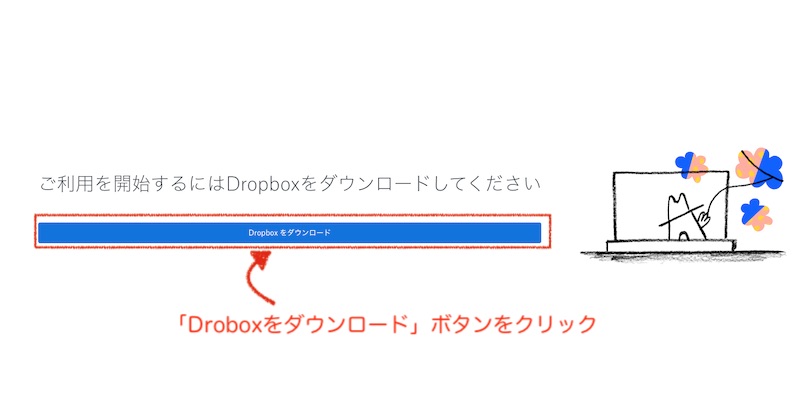
(※)画像をクリックするとより大きい画像が出ます。
名前をつけて保存ダイアログ画面で適当なディレクトリ(ここでは「ダウンロード」)を指定して、「保存」ボタンをクリックする。
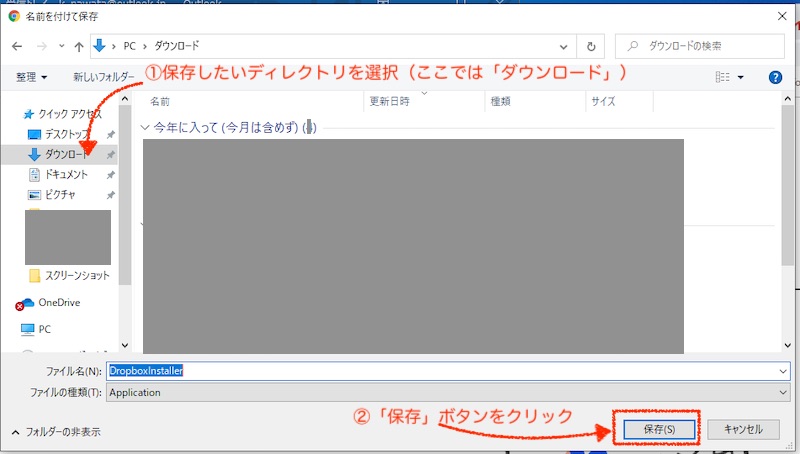
(※)画像をクリックするとより大きい画像が出ます。
ブラウザの左下にダウンロードしたファイル"DropboxInstaller.exe"をクリックする。
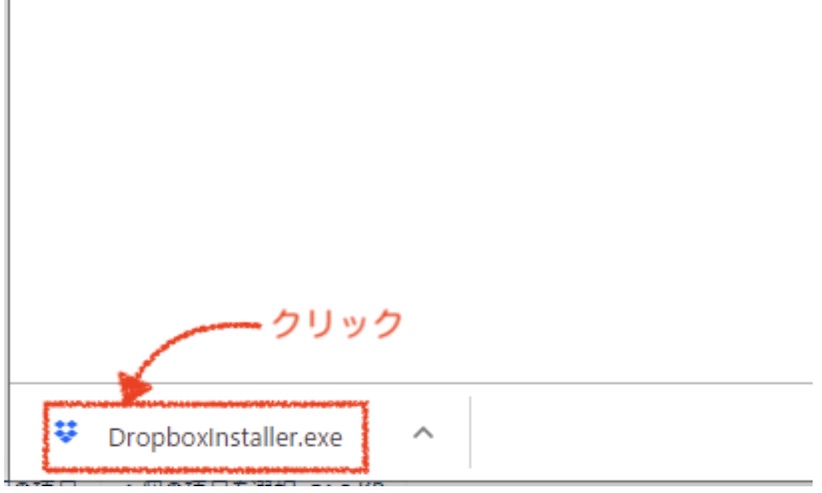
(※)画像をクリックするとより大きい画像が出ます。
このアプリがデバイスに変更を加えることを許可しますか?画面が現れたら、「はい」をクリックする。
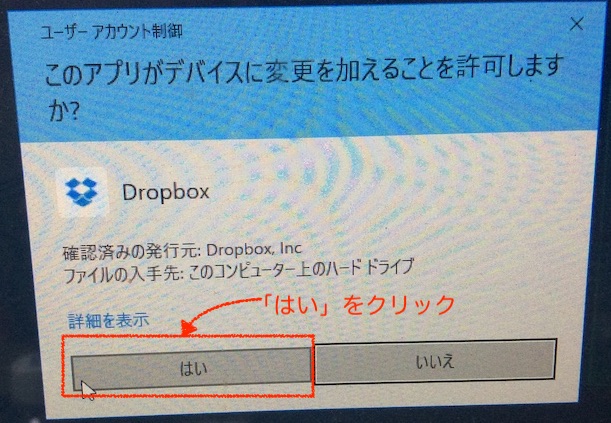
(※)画像をクリックするとより大きい画像が出ます。
「Dropboxをダウンロード中」ダイアログ画面が現れます。
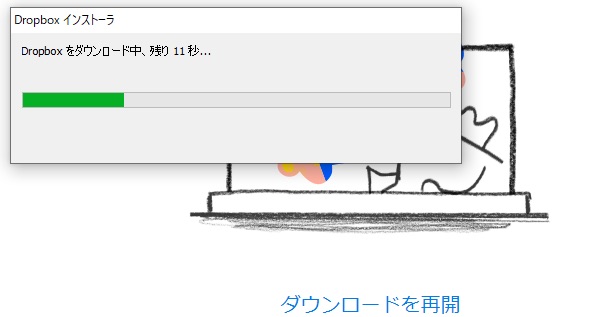
(※)画像をクリックするとより大きい画像が出ます。
続いて、「DropboxとDropboxアップデートをインストール中」ダイアログ画面が現れます。
Dropboxログイン画面が現れたら、Gmailを使いたい方は「Googleでログイン」、Gmailでない人は登録したいE-mailアドレスとパスワードを入力して「ログイン」ボタンをクリックして下さい。 ここではGmailで登録します。
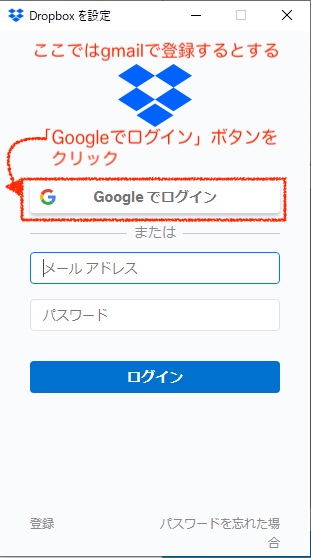
(※)画像をクリックするとより大きい画像が出ます。
Googleログインダイアログ画面で「Googleでログインする」ボタンをクリックする。
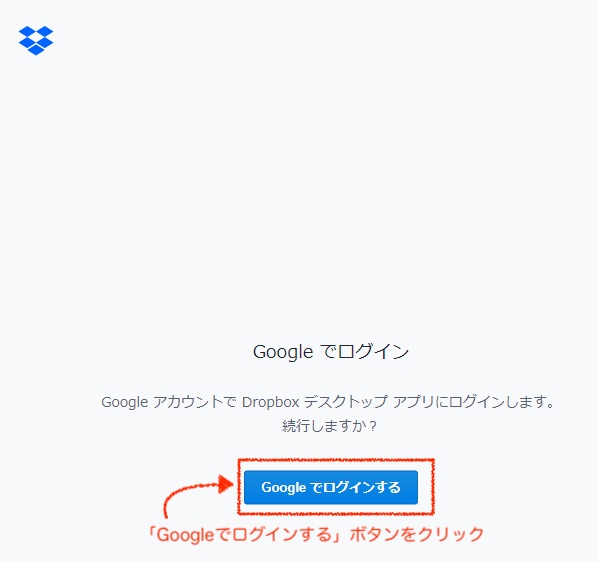
(※)画像をクリックするとより大きい画像が出ます。
次の画面でDropboxで使いたいメールアドレスをクリックする。
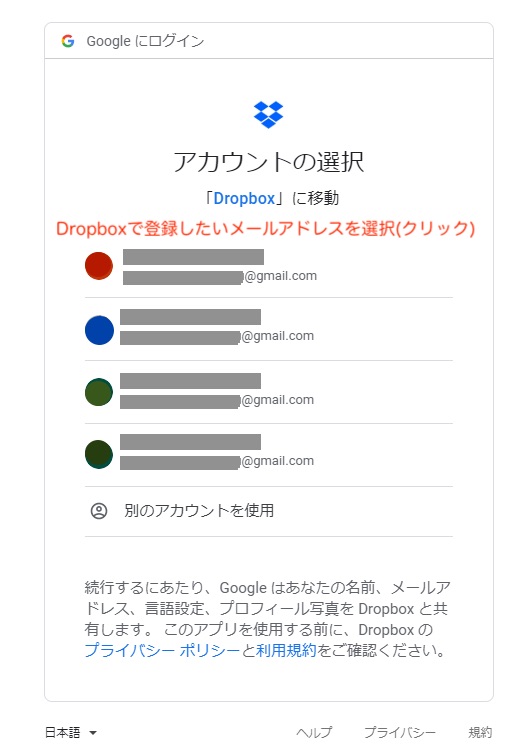
(※)画像をクリックするとより大きい画像が出ます。
ログイン登録が上手く行ったら、おめでとうございます画面が現れるので、「自分のDropboxを開く」ボタンをクリックする。
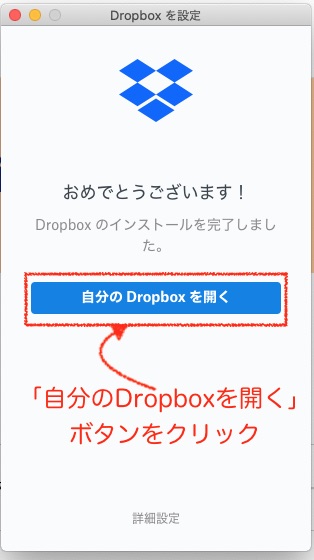
(※)画像をクリックするとより大きい画像が出ます。
Dropboxにようこそ画面が現れたら、「スタートガイド」ボタンをクリックする。
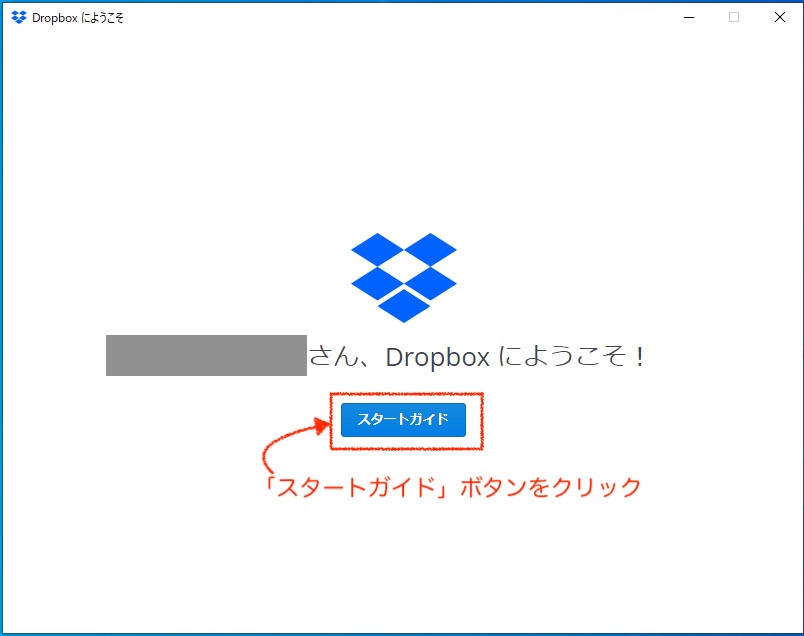
(※)画像をクリックするとより大きい画像が出ます。
そのまま「次へ」ボタンをクリックする。
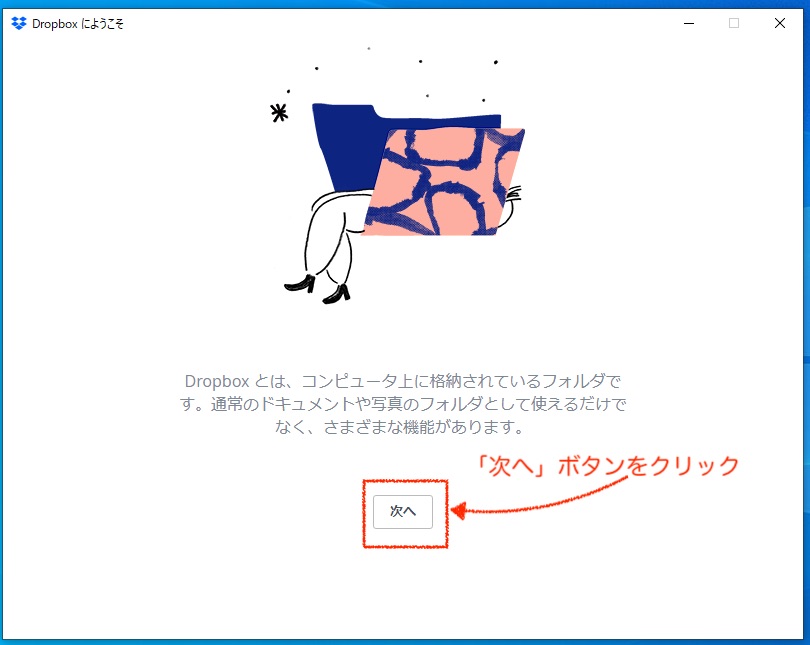
(※)画像をクリックするとより大きい画像が出ます。
そのまま「次へ」ボタンをクリックする。
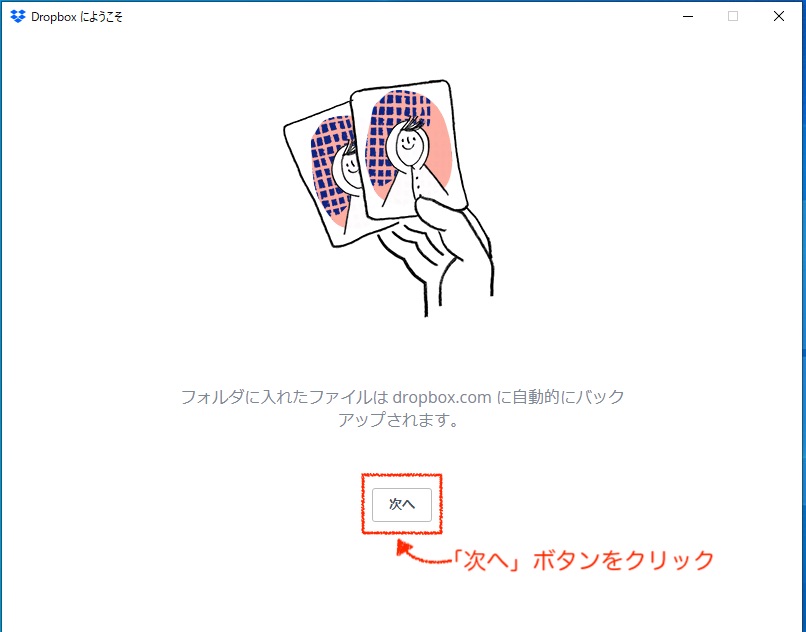
(※)画像をクリックするとより大きい画像が出ます。
そのまま「次へ」ボタンをクリックする。
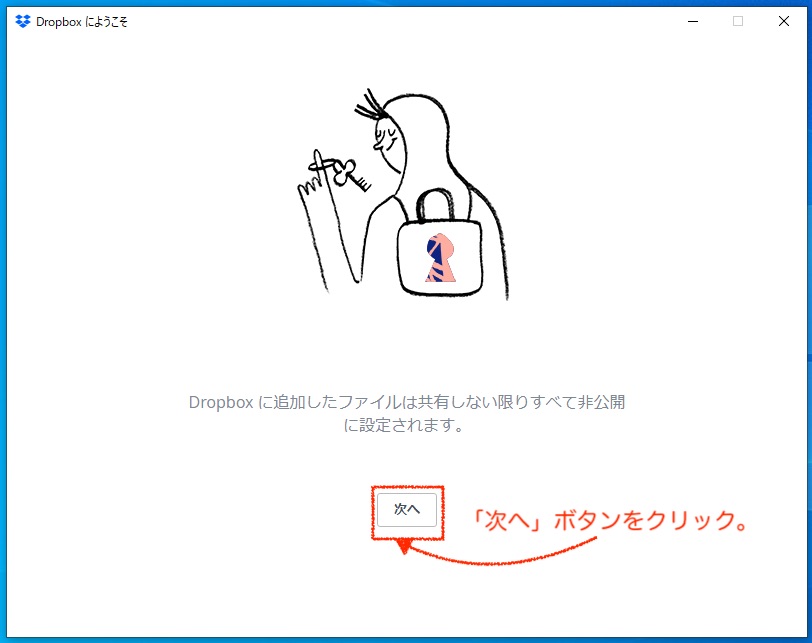
(※)画像をクリックするとより大きい画像が出ます。
次の画面で「完了」ボタンをクリックする。
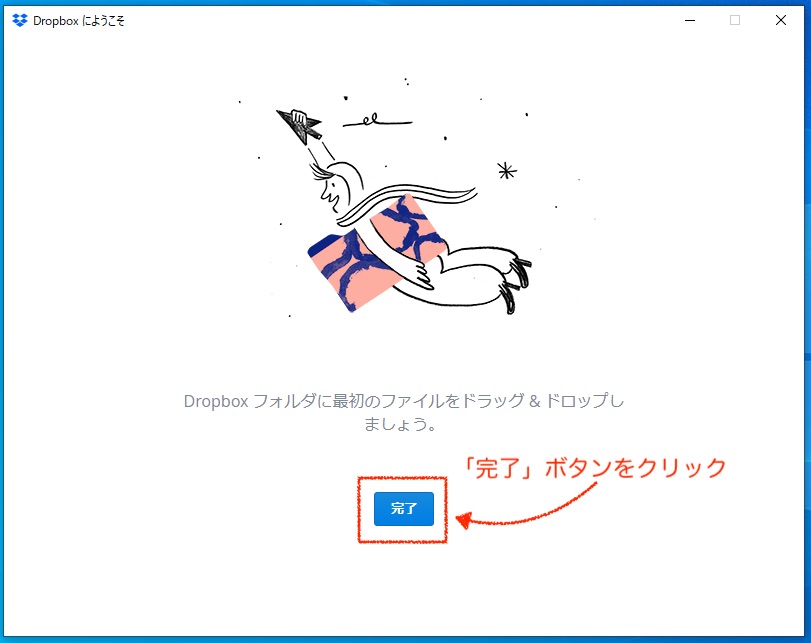
(※)画像をクリックするとより大きい画像が出ます。
以上でExplorerでは左ナビゲーション ウィンドウに「Dropbox」が表示され、 Dropbox領域内にファイルをアップさせたり、削除したり、あるいはフォルダを作成する事ができます。
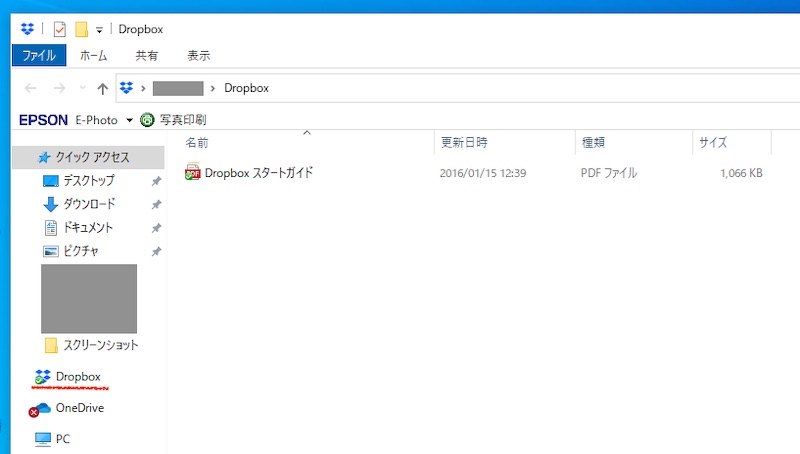
(※)画像をクリックするとより大きい画像が出ます。